
- •Пояснювальна записка
- •Реферат
- •Содержание Введение
- •2.1.1.1. Задачи ip-адресов
- •Введение
- •1. Постановка задачи
- •5. Разработать контрольные вопросы и задания по рассматриваемым темам.
- •2. Теоретическая часть
- •2.1. Сетевая адресация
- •2.11.1. Задачи ip-адресов
- •2.1.1.2 Структура ip адреса
- •2.1.2. Типы ip-адресов
- •2.1.2.1. Классы ip-адресов и маски сети по умолчанию
- •2.1.2.3. Адреса одноадресных, широковещательных и многоадресных рассылок
- •2.1.4. Управление адресами
- •2.1.4.1. Границы сети и пространство адресов
- •2.1.4.2. Присвоение адреса
- •2.1.4.3. Преобразование сетевых адресов
- •2.2. Сетевые службы
- •2.2.1. Взаимодействие клиента и сервера
- •2.2.1.1 Взаимодействие клиента и сервера
- •2.2.1.2. Роль протоколов при взаимодействии между клиентом и сарвером
- •2.2.1.3. Транспортные протоколы tcp и udp
- •2.2.1.4. Номера портов tcp/ip
- •2.2.2. Прикладные протоколы и сервисы
- •2.2.2.1. Служба имен доменов (dns)
- •2.2.2.4. Почтовые клиенты и серверы
- •2.2.2.5. Клиенты и серверы мгновенного обмена сообщениями
- •2.2.2.6. Клиенты и серверы голосовой связи
- •2.2.2.7. Номера портов
- •2.2.3. Многоуровневая модель и протоколы
- •2.2.3.1. Взаимодействия протоколов
- •2.2.3.2. Взаимодействие протоколов при отправке и приеме сообщений
- •2.2.3.3. Модель взаимодействия открытых систем
- •3. Практическая часть
- •3.1. Сетевая адресация Введение
- •3.2. Сетевые службы
- •3.2.1. Служба имен доменов dns
- •3.2.3. Занятие 7. Изучение протокола ftp
- •Общие сведения
- •4. Охорона праці Вимоги пожежної безпеки при експлуатації комп’ютерної техніки.
- •4.1. Аналіз причин та наслідків виникнення пожеж в обчислювальних центрах.
- •Групи горючості.
- •Всі приміщення та будівлі поділяються на 5 категорій гост 12.1. 004-91
- •Причини виникнення пожеж, пов'язані зі спеціальністю студентів.
- •Причини виникнення короткого замикання:
- •Заключение
- •Литература
3. Практическая часть
3.1. Сетевая адресация Введение
После изучения практических занятий вы научитесь:
описывать назначение IP-адреса и маски подсети и способ их использования в сети Интернет;
описывать типы IP-адресов;
описывать методы получения IP-адреса;
описывать использование технологии NAT в домашних условиях или на предприятии малого бизнеса с помощью маршрутизаторов Cisco ISR.
3.1.1. Занятие 1. «Подключение к веб-серверу с помощью IP»
Цель: Выполнить наблюдение рассылки пакетов по сети Интернет с помощью IP-адресов.
Упражнение начнется после отображения 100% выполнения. Это вызвано тем, что упражнение предназначено для демонстрации подключения к веб-серверу с помощью IP-адресов.

Шаг 1. Проверка подключения к веб-серверу
а. Откройте окно приглашения для ввода команд на узле-отправителе.
1. Выберите ПК 0.
2. Выберите «Приглашение командной строки»на вкладке«Рабочий стол».
б. Проверьте подключение к веб-серверу.
1. В командной строке проверьте доступность веб-сервера (его IP-адрес) путем ввода команды ping 172.33.100.50 и нажатия клавиши ВВОД.
*Ответ подтверждает доступность искомого веб-сервера для клиента. Может наступить тайм-аут для отклика веб-сервера, поскольку выполняется загрузка устройств и процедура ARP.
2. Закройте окно командной строки, нажав на кнопку "x" в правом верхнем углу окна.
Окно рабочего стола ПК 0 должно оставаться открытым.
Шаг 2. Подключение к веб-серверу с помощью веб-клиента
а. Откройте клиента веб-браузера на узле-отправителе.
1. В окне рабочего стола ПК 0 выберите «Веб-браузер», чтобы вызвать веб-клиента.
б. Введите 172.33.100.50 в строку URL и нажмите кнопку «Перейти».
*Веб-клиент подключится к веб-серверу посредством IP-адреса и откроет веб-сайт.
с. Закройте окно конфигурации ПК 0. На этом упражнение завершено.

3.1.2. Занятие 2. «Использование калькулятора Windows для подсчета сетевых адресов»

Задачи
• Изменить режим калькулятора Windows.
• С помощью калькулятора Windows представить числа в десятичной, двоичной и шестнадцатеричной системах счисления.
• С помощью калькулятора Windows определить число узлов в сети, представив его в степени двойки.
Общие сведения/подготовка
Сетевые техники работают на компьютерах и сетевых устройствах с двоичными, десятичными и шестнадцатеричными числами. На данном лабораторном занятии требуется с помощью калькулятора Windows преобразовывать числа в двоичную, десятичную и шестнадцатеричную системы счисления. Также придется с помощью степенной функции определять число узлов, которым можно назначить адреса, на основе доступного числа разрядов.
Требуются следующие ресурсы:
• ПК с установленной ОС Windows XP в работоспособном состоянии.
Шаг 1: включение калькулятора Windows и определение его режима работы
а. В меню «Пуск» и выберите «Все программы > Стандартные», а затем – «Калькулятор».
Альтернативный метод запуска приложения «Калькулятор» – открыть меню «Пуск», выбрать команду «Выполнить», ввести calc и нажать клавишу «Enter». Попробуйте оба метода.
б. После запуска приложения «Калькулятор» откройте меню «Вид».
в. Какой режим [Обычный | Инженерный] является активным в данный момент? ________________________________________
г. Выберите режим «Стандартный». Это основной режим для простых вычислений. Сколько математических функций доступно в этом режиме?
______________________________
д. В меню «Вид» выберите пункт режим «Инженерный».
е. Сколько математических функций доступно в этом режиме? ___________________________
Шаг 2: переход между системами счисления
а. Перейдите в режим «Инженерный». Обратите внимание на доступные режимы систем счисления – Hex (шестнадцатеричная), Dec (десятичная), Oct (восьмеричная) и Bin (двоичная).
б. Какая система счисления используется в данный момент? ____________________________
в. Какие цифры на цифровой клавиатуре активны в десятичном режиме? ___________________________
г. Установите переключатель Bin (двоичная). Какие цифры на цифровой клавиатуре активны в данный момент?
______________________________________________________________
д. Почему другие цифры недоступны?
_______________________________________________
е. Установите переключатель Hex (шестнадцатеричная).
ж. Какие символы на цифровой клавиатуре активны в данный момент?
_______________________________________________________________
з. Установите переключатель Dec. С помощью кнопки мыши щелкните цифру 1, а затем – цифру 5 на цифровой клавиатуре. В поле введено десятичное число 15. Установите переключатель Bin.
и. Что стало с числом 15 в текстовом поле наверху окна? _______________________________
к. Переключая режимы, числа преобразуются из одной системы счисления в другую. Снова перейдите в режим Dec. Число в окне вернется к десятичному виду. Выберите режим Hex.
л. Какая шестнадцатеричная цифра (0 – 9 или A – F) соответствует десятичному числу 15?
_______________________
м. Очистите окно от числа 15. Снова перейдите в режим Dec. Для ввода цифр можно использовать не только мышь, но и вспомогательную цифровую клавиатуру и клавиши с цифрами. С помощью вспомогательной цифровой клавиатуры, расположенной справа от клавиши Enter, введите число 22. Если число не появляется в поле калькулятора, нажмите клавишу «Num Lock», чтобы включить вспомогательную цифровую клавиатуру. нажмите цифровую клавиатуру. После появления числа 22 в текстовом поле калькулятора с помощью клавиш с цифрами наверху клавиатуры добавьте 0 к числу 22 (после чего в поле должно отображаться 220). Установите переключатель Bin.
н. Какое двоичное число соответствует десятичному числу 220?
__________________________
о. Очистите окно от числа 220. В режиме двоичной системы счисления введите следующее двоичное число: 11001100. Установите переключатель Dec.
п. Какое десятичное число соответствует двоичному числу 11011100? _____________________
р. Преобразуйте следующие десятичные числа в двоичные.

с. Преобразуйте следующие двоичные числа в десятичные.

Шаг 3: преобразование IP-адресов узлов
а. У сетевых компьютеров обычно есть два адреса: IP-адрес и MAC-адрес Ethernet. Для удобства пользователей IP-адрес обычно представляется в виде группы десятичных чисел, разделенных десятичной точкой, например, 135.15.227.68. Каждый десятичный октет в адресе или маске можно преобразовать в 8 двоичных разрядов. Помните, что компьютер понимает только двоичные разряды. Если все 4 октета преобразовать в двоичную форму, сколько разрядов получится? ___________________________________
б. IP-адреса обычно представляются в виде четырех десятичных чисел, которые принимают значения в пределах от 0 до 255 и разделены точкой. Преобразуйте 4 части IP-адреса 192.168.10.2 к двоичному виду.

в. В предыдущей задаче обратите внимание на то, что число 10 преобразуется только в четыре цифры, а 2 – в две цифры. Так как в каждой позиции IP-адреса может быть указано любое число от 0 до 255, то для предоставления каждого такого числа обычно используется восемь цифр. В предыдущем примере для представления чисел 192 и 168 в двоичной форме требовалось восемь цифр, однако для представления чисел 10 и 2 столько цифр не требуется. Обычно к каждому преобразованному к двоичной форме числу IP-адреса слева добавляются нули (0), чтобы получить восемь двоичных цифр. Число 10 должно быть представлено в виде 00001010. Перед четырьмя значащими двоичными цифрами добавлено четыре нуля.
г. В текстовом поле калькулятора в двоичном режиме введите цифры 00001010 и установите переключатель Dec.
д. Какому десятичному числу соответствует 00001010? ___________
е. Влияют ли «лидирующие» нули на число? ____________________
ж. Как должно быть представлено число 2 (в предыдущем примере) восемью цифрами? ________
Шаг 4: преобразование масок IP-подсетей узлов
а. Маски подсетей, такие как 255.255.255.0, также представлены в виде десятичных чисел с разделительными точками. Маска подсети всегда состоит из четырех 8-разрядных октетов, каждый из которых представляется десятичным числом. За исключением десятичного числа 0 (все 8 двоичных разрядов – нули) и десятичного числа 255 (все 8 двоичных разрядов – единицы), у каждого октета будет некоторое количество единиц слева и некоторое число нулей справа. Преобразуйте 8 возможных десятичных значений октетов маски подсети в двоичную форму.

б. Преобразуйте четыре компонента маски подсети 255.255.255.0 к двоичному виду.

Шаг 5: преобразование широковещательных адресов
а. Сетевые компьютеры и устройства используют широковещательные адреса для отправки сообщений целым группам узлов. Преобразуйте следующие широковещательные адреса.

Шаг 6: преобразование IP- и MAC-адреса узла
а. Нажмите кнопку «Пуск», выберите команду «Выполнить», введите команду cmd и нажмите клавишу «Enter». В командной строке введите ipconfig /all.
б. Отметьте IP-адрес и физический адрес (также известный как MAC-адрес).
IP-адрес: __________________________________________________________
MAC-адрес: _________________________________________________________
в. С помощью калькулятора преобразуйте четыре числа IP адреса к двоичному виду.
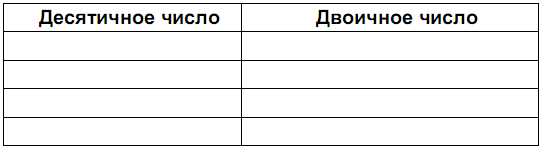
г. MAC-адрес, или физический адрес, обычно представлен 12 шестнадцатеричными цифрами, сгруппированными в пары и разделенными тире (-). Физические адреса на компьютерах под управлением Windows обычно отображаются в формате xx-xx-xx-xx-xx-xx, где x – цифра 0 – 9 или латинская буква от A до F. Каждую шестнадцатеричную цифру в адресе можно преобразовать в 4-разрядное двоичное число, воспринимаемое компьютером. Если все 12 шестнадцатеричные цифры преобразовать в двоичную форму, сколько разрядов получится?
____________________________________________________________________
д. Преобразуйте каждую шестнадцатеричную пару в двоичную форму. Например, если группа чисел CC-12-DE-4A-BD-88-34 соответствует физическому адресу, приведите шестнадцатеричное число CC к двоичному виду (11001100). Затем преобразуйте к двоичному виду шестнадцатеричное
число 12 (00010010) и так далее. Убедитесь, что добавлено необходимое число лидирующих нулей, чтобы получить 8 двоичных разрядов для каждой пары шестнадцатеричных чисел.

Шаг 7: определение числа узлов сети с помощью степеней числа 2
а. Для представления двоичных чисел используются две цифры, 0 и 1. При вычислении количества возможных узлов в подсети используются степени числа 2 из-за двоичного представления. В качестве примера рассмотрим маску подсети, в которой остается шесть разрядов в части IP-адреса, соответствующей узлу. В этом случае число узлов в сети равно 2 в 6-ой степени минус 2 (так как одно число требуется для представления сети, другое – для
достижения всех узлов сети, т.е. для широковещательного адреса). Всегда используется число 2, так как работа ведется в двоичной системе счисления. Число 6 определяет количество разрядов, соответствующих узлам.
б. В поле калькулятора в режиме Dec введите число 2. Нажмите кнопку «x^y», которая соответствует возведению числа в некоторую степень. Введите число 6. Нажмите кнопку «=», а затем – клавишу «Enter» или «=» на клавиатуре – это эквивалентные способы получения конечного результата. В результате появится число 64. Чтобы вычесть два, нажмите кнопку с минусом (-), затем – кнопку 2, а в конце – кнопку «=». В результате появится число 62. Это означает, что может использоваться 62 узла.
в. С помощью описанного выше процесса определите число узлов, если для представления узлов используется следующее число разрядов.

г. С помощью освоенного метода определите, чему равняется 10 в 4-ой степени.
____________________________________________________________________
д. Закройте калькулятор Windows.
Шаг 8: определение номера сети и числа узлов на основе маске подсети (необязательный)
а. Задан сетевой IP-адрес 172.16.203.56 и маска подсети 255.255.248.0. Определите сетевую часть адреса и, на основе оставшегося для узлов числа разрядов, вычислите, сколько можно создать узлов.
б. Начните с преобразования 4 октетов десятичного IP-адреса в двоичную форму, а затем преобразуйте к двоичному виду десятичную маску подсети. При преобразовании к двоичной форме не забудьте добавить лидирующие нули, чтобы получить 8 разрядов для каждого октета.

в. Выровняйте 32 разряда маски подсети с 32 разрядами IP-адреса и сравните их. Разряды IP-адреса, соответствующие разрядам с единицами в маске подсети, представляют номер сети. Каков двоичный и десятичный номер сети для данного IP-адреса? Сначала определите двоичный адрес (включите все 32 разряда), а затем преобразуйте его к десятичному виду. Сетевой адрес в двоичной форме:
________________________________________________
Сетевой адрес в десятичной форме:
______________________________________________
г. Сколько разрядов с единицами в данной маске подсети?
_____________________________
д. Сколько разрядов осталось для создания узлов?
____________________________________
е. Сколько узлов можно создать с оставшимся числом разрядов? ________________________
Шаг 9: вопросы для повторения
а. Список других возможных применений инженерного режима калькулятора Windows. Это не должно быть связано с сетями.
____________________________________________________________________
____________________________________________________________________
3.1.3. Занятие 3. Конфигурирование DHCP на мультифункциональном устройстве
Цель
Подключить три ПК к мультифункциональному устройству Linksys-WRT300N
Изменить настройку DHCP на определенный сетевой диапазон
Изменить конфигурацию клиента для получения IP-адресов с помощью DHCP
Условие
Индивидуальный пользователь хочет использовать Linksys-WRT300N для подключения трех ПК в домашних условиях. Все три ПК должны автоматически получать IP-адрес от устройства Linksys.
Шаг 1. Построение топологии сети
Добавьте три ПК в рабочую область.
Добавьте Linksys-WRT300N в рабочую область.
Подключите каждый ПК к порту Ethernet на устройстве Linksys с помощью кабеля с прямыми соединениями контактов.

Шаг 2. Анализ настроек DHCP по умолчанию
Щелкните маршрутизатор Linksys-WRT300N для вызова окна конфигурации.
b. Щелкните вкладку «Конфигурация» и измените «Отображаемое имя» на «Маршрутизатор с включенным DHCP».
*Примечание. Откроется всплывающее окно, предупреждающее, что изменение отображаемого имени может негативно сказаться на оценке. Продолжите процедуру изменения отображаемого имени, поскольку оно должно соответствовать условию упражнения для правильной оценки.
c. Выберите вкладку «Графический пользовательский интерфейс».
*Вы перейдете на страницу «Настройка / Базовая настройка» в интерфейсе Linksys.
d. С помощью ползунка прокрутки перейдите к настройкам по умолчанию, включая IP-адрес Linksys по умолчанию.
*Обратите внимание, что DHCP включен, указан начальный адрес диапазона DHCP и диапазон адресов, доступных клиентам.
Шаг 3. Изменение IP-адреса Linksys по умолчанию
В разделе «IP-адрес маршрутизатора» измените IP-адрес устройства Linksys на 192.168.5.1.
С помощью ползунка прокрутки перейдите вниз станицы графического пользовательского интерфейса и нажмите кнопку «Сохранить настройки».
С помощью ползунка прокрутки вернитесь в раздел «IP-адрес маршрутизатора», чтобы удостовериться, что изменение выполнено.
Шаг 4. Изменение диапазона адресов DHCP
Обратите внимание, что начальный IP-адрес в настройке DHCP-сервера обновился для соответствия сети, в которой задан IP-адрес для Linksys: 192.168.5.100.
Измените «Начальный IP-адрес»192.168.5.100 на 192.168.5.25.
Измените «Максимальное количество пользователей» на 75
С помощью ползунка прокрутки перейдите вниз станицы графического пользовательского интерфейса и нажмите кнопку «Сохранить настройки».
e. С помощью ползунка прокрутки вернитесь в раздел «Настройка DHCP-сервера», чтобы удостовериться, что изменение выполнено.
*Обратите внимание, что диапазон адресов, доступных для клиентов обновился в соответствии с изменением.
f. Закройте окно конфигурации Linksys.

Шаг 5. Конфигурирование DHCP-сервера на клиентских рабочих станциях
Включите DHCP на ПК 0.
Щелкните ПК 0.
Щелкните вкладку «Конфигурация». Перейдите в подменю «FastEthernet».
3. Включите DHCP, нажав кнопку «DHCP» на панели конфигурации IP.
*Обратите внимание, что IP-адреса и маска подсети назначаются автоматически.
4. Закройте окно конфигурации.
Изучите IP-конфигурацию клиента с выключенным DHCP.

Щелкните ПК 1.
Выберите «Приглашение командной строки» на вкладке «Рабочий стол».
3. Введите ipconfig и нажмите клавишу ВВОД.
*Обратите внимание, что все настройки установлены в значение 0.0.0.0. Статически не назначается ни один IP-адрес, и ПК не получил адрес от DHCP-сервера автоматически.
c. Включите DHCP на ПК 1 и ПК 2 с помощью вкладки «Конфигурация», как описано в шаге 5a.

*Заметьте, что ПК 1 и ПК 2 автоматически назначаются IP-адрес и маска подсети, отличные от тех, что были назначены ПК 0.
d. Закройте окно конфигурации.
Шаг 6. Проверка соединения
Щелкните ПК 1.
Выберите «Приглашение командной строки» на вкладке «Рабочий стол».
Введите ipconfig для отображения конфигурации IP-адреса ПК 1.
d.Введите ping 192.168.5.1 для тестирования доступности устройства Linksys.
e. Введите ping 192.168.5.26 для тестирования доступности ПК 0.
*Должен поступить ответ от обоих устройств.
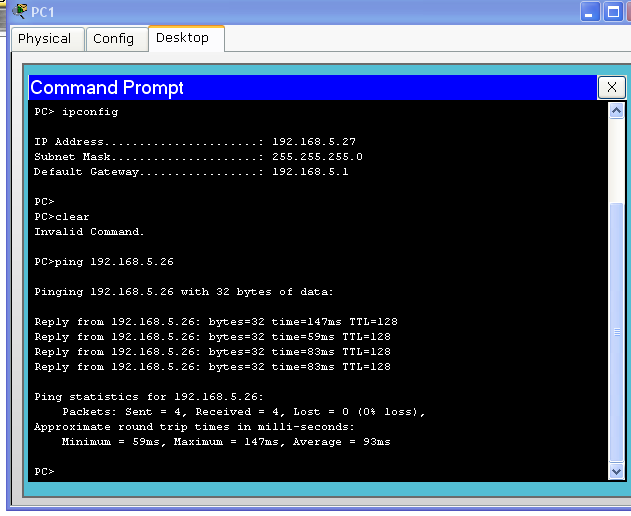
Закройте окно конфигурации и нажмите кнопку «Проверить результаты» внизу окна с инструкциями для проверки выполнения упражнения.
Выберите вкладку «Оцениваемые пункты» для отображения конфигураций, которые были выполнены неверно.
3.1.4. Занятие 4. Изучение NAT на многофункциональном устройстве
Цель
Изучение графического пользовательского интерфейса (GUI) Linksys для конфигурации NAT
Настройте четыре компьютера на связь с устройством Linksys при включенном DHCP.
Изучите траффик, проходящий через сеть с использованием NAT.
Шаг 1. Изучите внешнюю конфигурацию Linksys
a. Для доступа к окну конфигурирования щелкните на устройстве Linksys.
*Примечание. Это может занять несколько секунд.
b. Получите доступ к меню Linksys GUI, нажав закладку GUI.
c. Нажмите пункт меню Status (Статус), расположенный в верхнем правом углу. Это последний пункт меню, расположенный справа от страницы графического пользовательского интерфейса Linksys. После выбора происходит переход на страницу по умолчанию Маршрутизатор.
d. Прокрутите вниз страницу Маршрутизатор до панели Internet Connection (Интернет-соединение). Присвоение IP-адреса устройству Linksys осуществляется интернет-провайдером. Если IP-адрес не присвоен, высвечивается 0.0.0.0. (Устройство Linksys находится в процессе получения адреса от сервера ISP DHCP.) Если IP-адрес не отображается, закройте окно, подождите несколько секунд и повторите попытку.
*Указанный адрес присвоен интернет-порту устройства Linksys. Это частный или публичный адрес?
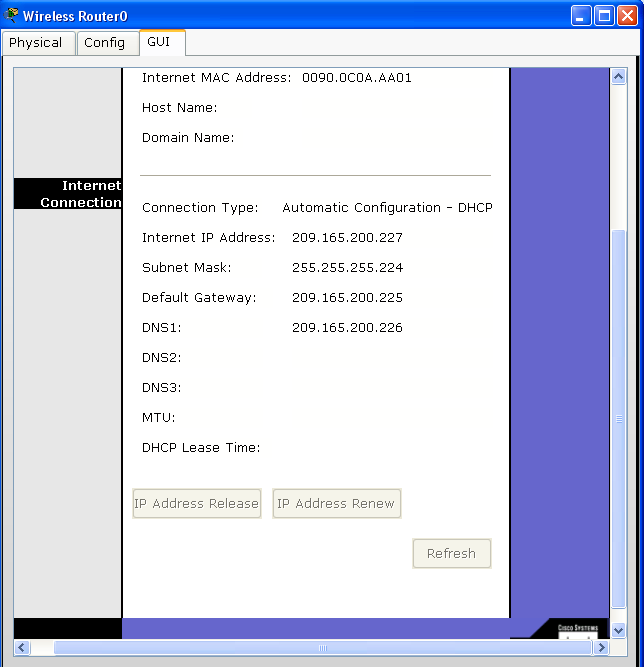
Шаг 2. Изучите внутреннюю конфигурацию Linksys
Нажмите кнопку Local Network (Локальная сеть) подменю синей строки меню.
Прокрутите окно вниз для изучения информации локальной сети. Это адрес, присвоенный внутренней сети Linksys.
c. Прокрутите страницу далее и изучите информацию DHCP-сервера, а также набор IP-адресов, назначаемых подключаемым хостам.
*Это внутренние или внешние адреса?
d. Закройте окно конфигурирования Linksys.

Шаг 3. Подключите четыре компьютера к устройству Linksys
Добавьте четыре компьютера в рабочую область PT и соедините их с устройством Linksys при помощи прямого кабеля. Перед переходом к следующему шагу дождитесь, пока не загорятся все зеленые светодиоды индикаторов связи. Это может занять несколько секунд.
При помощи закладки Config (Настройка) добейтесь получения каждым устройством IP-адреса через сервер Linksys DHCP.
c. Проверьте конфигурацию IP каждого компьютера при помощи команды ipconfig /all в командной сроке, находящейся под закладкой Desktop (Рабочий стол) tab.
*Примечание. Данные устройства получат внутренний адрес. Внутренние адреса не подключаются к Интернету, поэтому следует выполнить преобразование NAT.
d. Закройте все окна конфигураций компьютеров.
Шаг 4. Просмотрите преобразование NAT через Linksys
Войдите в режим иммитации, для чего нажмите закладку Simulation (Имитация) в правом нижнем углу. Закладка Simulation (Имитация) расположена после закладки Realtime (В реальном времени), на ней изображен секундумер.
Просмотрите трафик, для чего в режиме имитации создайте сложный PDU.
Выберите на Simulation Panel (Панель имитации) Edit Filters (Редактировать фильтры) и отметьте только поля для TCP и HTTP.
Добавьте сложный PDU, для чего нажмите на значок открытого конверта, расположенный над значком режима имитации.
Для указания одного из компьютеров как источника, щелкните на нем.
Установите настройки сложного PDU, для чего измените следующие элементы окна Create Complex PDU (Создать сложный PDU):
в PDU Settings (Настройки PDU) > Select Application (Выбранное приложение) должно быть указано HTTP.
Нажмите кнопку сервера ciscolearn.nat.com для указания его как устройства назначения.
Введите значение Source Port (Исходный порт) 1000.
Под Simulation Settings (Настройки режима имитации) выберите Periodic Interval (Периодический интервал) и введите значение 120 секунд.
Создайте PDU, для чего нажмите кнопку Create PDU (Создать PDU) в окне Create Complex PDU (Создать сложный PDU).
Дважды щелкните Simulation Panel (Панель имитации), чтобы заблокировать ее из PT-окна. Это позволяет перемещать Simulation Panel (Панель имитации) для просмотра всей топологии сети.
e. Просмотрите поток трафика, для чего нажмите Auto Capture / Play (Автозапись/Воспроизведение) на панели имитации. Ускорьте анимацию с помощью ползунка управления воспроизведением.
*При появлении окна Buffer Full (Буфер заполнен) закройте его, щелкнув значок x в правом верхнем углу окна.
Шаг 5. Просмотр информации заголовков пакетов, передаваемых через сеть
Проверьте заголовки пакетов, передаваемых между клиентами и сервером.
Дважды щелкните на третьей строке списка событий панели имитации. В рабочей области, представляющей данную строку, появится значок в виде конверта.
Щелкните значок в виде конверта в рабочей области, чтобы просмотреть информацию о пакетах и заголовках.
Нажмите закладкуInbound PDU Details (Параметры входящего PDU). Изучите пакетную информацию для исходного (SRC) и конечного IP-адресов.
c. Нажмите закладкуOutbound PDU Details (Параметры исходящего PDU). Изучите пакетную информацию для исходного (SRC) и конечного IP-адресов.
*Обратите внимание на изменение адресов SRC IP.
d. Для просмотра заголовков всего процесса выберите остальные строки событий.
e. По завершении для проверки вашей работы нажмите кнопку Check Results (Проверить результаты), расположенную в нижней части окна с инструкциями.
